Cara melihat lokasi penting iPhone
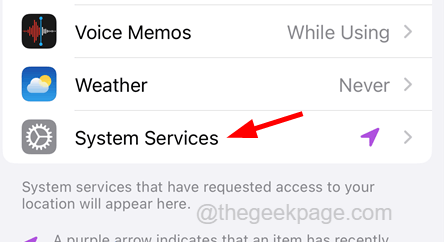
- 1075
- 36
- Clarence Tromp
Terdahulu, tidak ada cara untuk memeriksa tempat/lokasi di mana iPhone anda telah tetapi baru.
Ramai pengguna iPhone teruja untuk mengetahui perkara tetapi tidak pasti bagaimana melihatnya. Sangat menarik untuk melihat dan mengingati semua tempat yang anda telah lakukan dalam beberapa hari yang lalu. Walau bagaimanapun, adalah mungkin untuk melihat lokasi yang baru dilawati di iPhone anda tetapi anda mungkin memerlukan MacBook untuk melihat semua lokasi penting secara terperinci.
Di sini dalam siaran ini, kami akan menerangkan bagaimana anda dapat melihat lokasi penting iPhone anda.
Cara melihat lokasi penting iPhone
Langkah 1: Buka Tetapan halaman pertama di iPhone anda.
Langkah 2: Tatal ke bawah Tetapan halaman sedikit dan cari Privasi & Keselamatan pilihan.
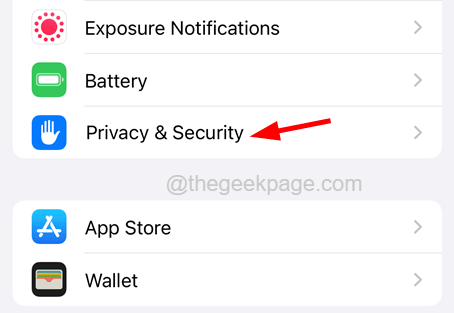
Langkah 3: Sekarang klik padanya seperti yang ditunjukkan di bawah.
Langkah 4: Pilih Perkhidmatan lokasi pilihan dengan mengklik padanya di bahagian atas Privasi & Keselamatan halaman.

Langkah 5: Sekarang anda perlu tatal ke bawah senarai perkhidmatan lokasi ke bahagian bawahnya.
Langkah 6: Klik pada Perkhidmatan sistem pilihan dari senarai seperti yang ditunjukkan dalam gambar di bawah.
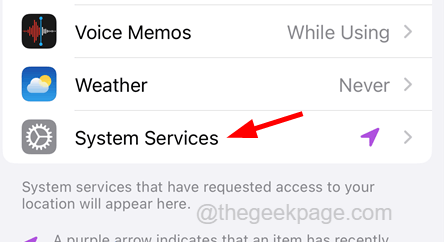
Langkah 7: Cari Lokasi yang penting pilihan dan klik padanya.
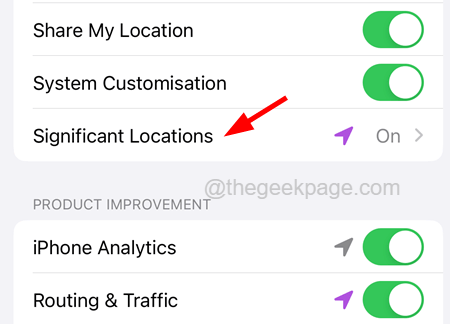
Langkah 8: Ia memerlukan anda melakukan pengesahan ID muka sebelum meneruskan.
Langkah 9: Selepas kejayaan, ia akan memaparkan halaman lokasi penting.
Langkah 10: Di sini anda akan menemui rekod baru -baru ini lokasi penting iPhone anda.
Langkah 11: Tetapi anda tidak akan dapat melihat semua rekod dari bahagian ringkasan di bahagian atas.
Langkah 12: Untuk melihat semua lokasi penting secara terperinci, anda perlu log masuk ke anda MacBook.
Langkah 13: Setelah masuk ke MacBook, buka Keutamaan sistem dengan mengklik menu Apple dan memilih Keutamaan sistem dari senarai seperti yang ditunjukkan di bawah.
Langkah 14: Pada tetingkap Pilihan Sistem, klik pada Keselamatan & Privasi pilihan seperti yang ditunjukkan di bawah.
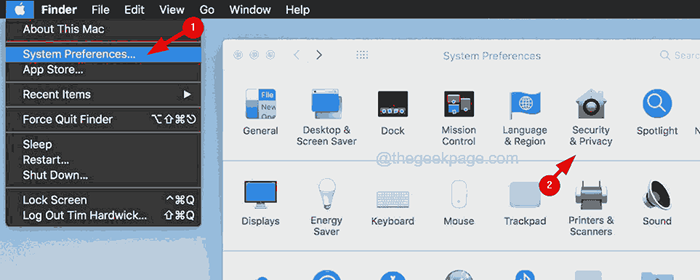
Langkah 15: Ia akan meminta anda kata laluan dan anda mesti membukanya dengan memasukkan kata laluan anda.
Langkah 16: Setelah selesai, ketik pada Privasi tab seperti yang ditunjukkan di bawah.
Langkah 17: Kemudian pilih Perkhidmatan lokasi Pilihan dari panel sebelah kiri.
Langkah 18: Di sebelah kanan, anda akan melihat Perkhidmatan sistem pilihan dan sila klik Perincian.
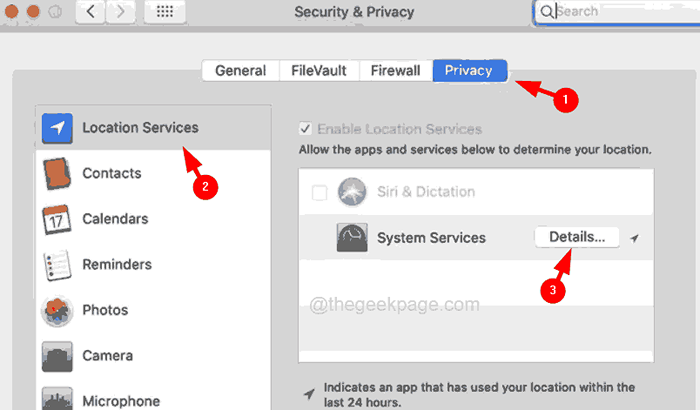
Langkah 19: Ini akan menunjukkan semua lokasi penting secara terperinci dan anda dapat meneroka mereka lebih jauh.
- « Cara menyembunyikan pemberitahuan pada skrin kunci iPhone
- Cara Memperbaiki Valorant UnrealcefSubProcess.isu exe »

